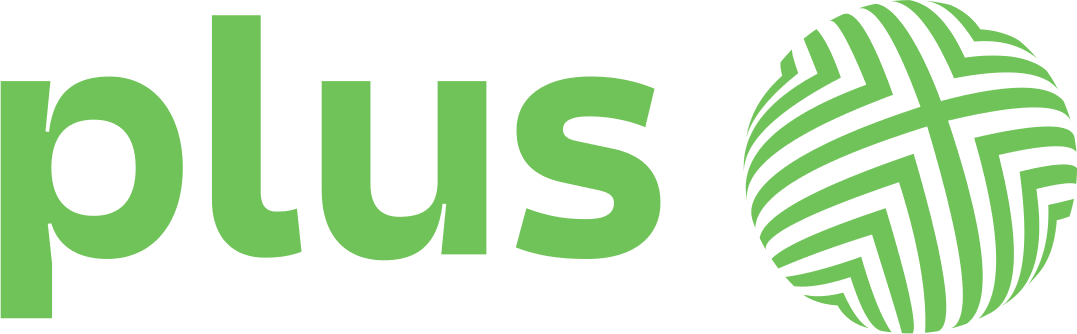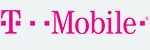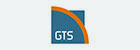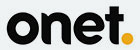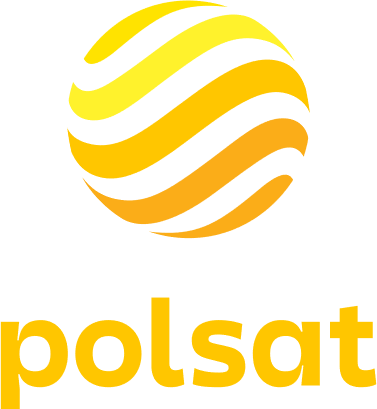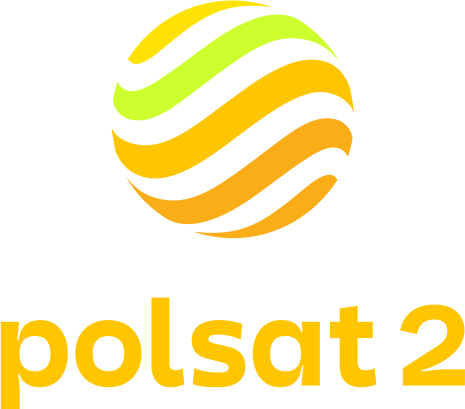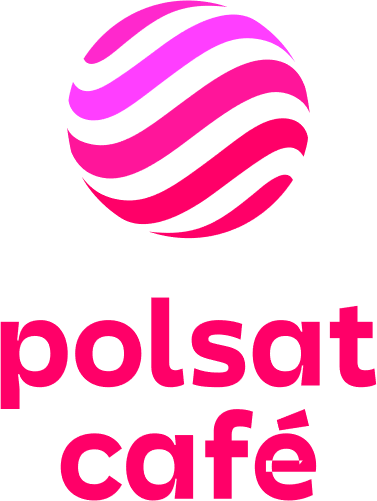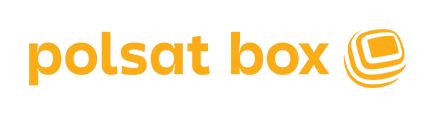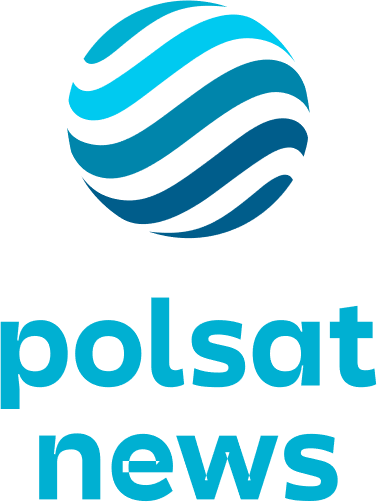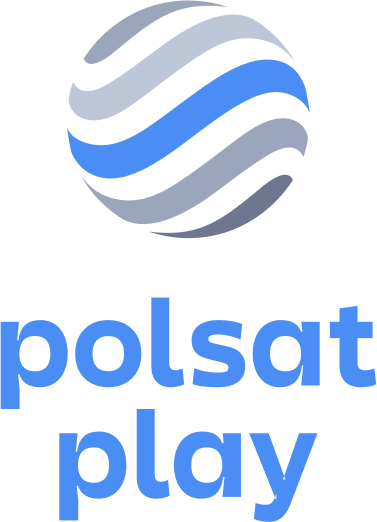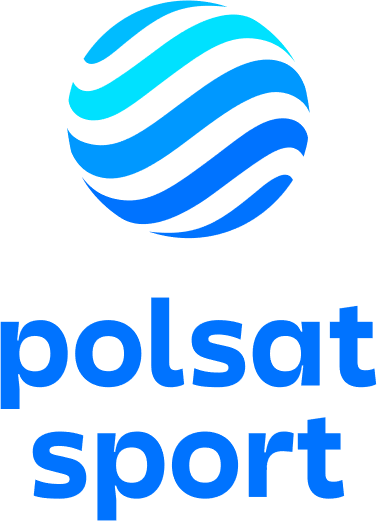Usługi:
Panel zarządzania usługami głosowymi (MCC)
Poniżej znajduje się opis funkcjonalności aplikacji IVR , która pozwala na budowanie dowolnych scenariuszy obsługi połączeń głosowych. Korzystając z niej oszczędzasz pieniądze , gdyż nie ponosiłbyś wydatków związanych z zakupem centrali telefonicznej oraz odpowiedniego oprogramowania. System obsługi może zostać rozszerzony o kolejne mechanizmy wpierające systemy IVR.
ADMINISTRATOR
Użytkownik z uprawnieniami administratora zarządza różnymi aspektami call center, takimi jak konsultanci, pula numerów i zamówienia. Dodatkowo panel umożliwia szczegółowy wgląd w raporty prezentujące różne aspekty pracy call center, co umożliwia rozliczenie się z pracownikami na dowolnych, elastycznych zasadach.
KONTO
Widok konta pozwala ustawiać dane zarządzającego.
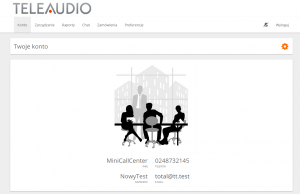
ZRZUT 1: OGÓLNY WIDOK PANELU ADMINISTRATORA
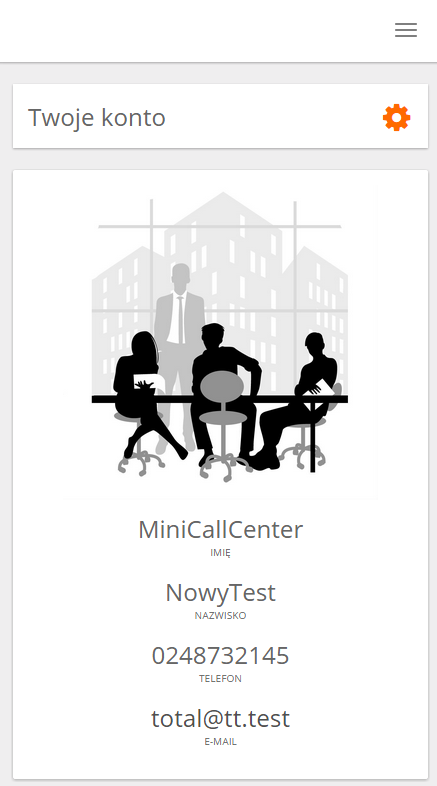
ZRZUT 2: TEN SAM WIDOK W WERSJI MOBILNEJ
ZARZĄDZANIE
Sekcja zawiera dwie zakładki – konsultanci i serwisy.
KONSULTANCI
Na tym widoku możliwe jest zarządzanie konsultantami – dodawania nowych, edycja, kasowanie istniejących i podgląd ich aktualnej aktywności w systemie. Nowych pracowników administrator rejestrować może sam, bez konieczności ingerencji opiekuna TA.

ZRZUT 3: DODAWANIE KONSULTANTA – PRZYKŁAD WALIDACJI ‘NA ŻYWO’
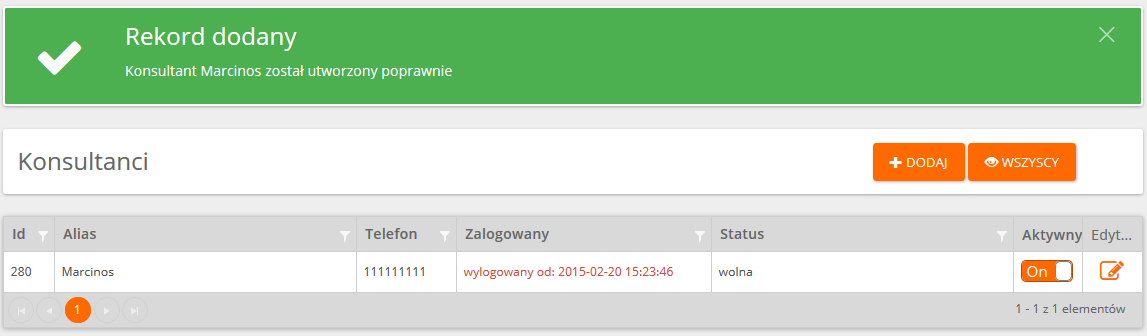
ZRZUT 4: ZARZĄDZANIE KONSULTANTAMI – PRZYKŁAD POTWIERDZENIA POMYŚLNEJ AKCJI
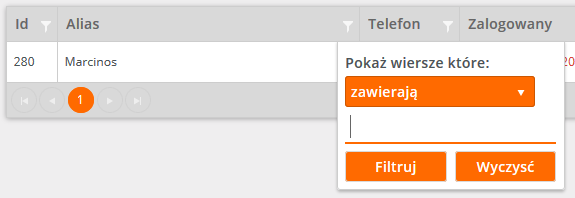
ZRZUT 5: PRZYKŁAD FILTRÓW TABEL UŻYWANYCH W CAŁEJ APLIKACJI
SERWISY
Na tym widoku konfigurować można nowe serwisy i te już istniejące oraz przypisywać konsultantów do konkretnych serwisów. Serwisy, w odróżnieniu od konsultantów, zgłosić trzeba wpierw do opiekuna TA by te zostały uruchomione. Aktualnie obsługiwane typy to IVR (telefoniczne), Chat (smsowe) i Radio. W celu zdefiniowania plików muzycznych zapowiedzi, grania na czekanie i innych również konieczny jest kontakt z opiekunem TA – w nadchodzącej wersji systemu będzie to już możliwe z poziomu panelu MCC.
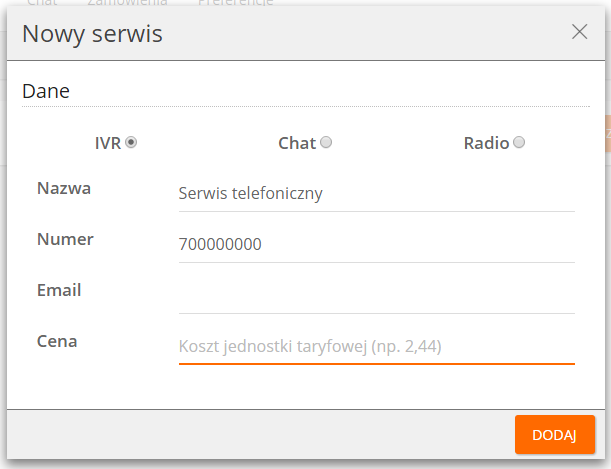
ZRZUT 6: DODAWANIE NOWEGO SERWISU
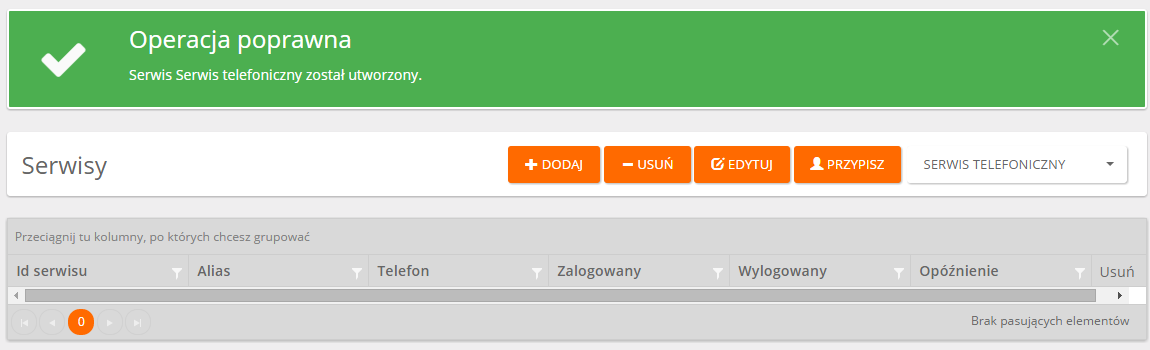
ZRZUT 7: SERWISY – NA LIŚCIE W PRAWYM GÓRNYM ROGU TABELI WIDZIMY AKTUALNIE WYBRANY SERWIS
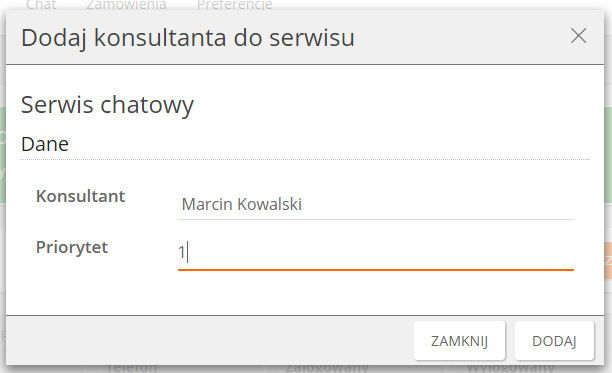
ZRZUT 8: PRZYPISYWANIE KONSULTANTA DO SERWISU
RAPORTY
Sekcja raporty zawiera szereg zestawień dotyczących różnych aspektów firmy, dostosowywane są też do potrzeb konkretnego klienta i jego działalności. Wszystkie dane są przedstawione w formie interaktywnych tabel co pozwala na generowanie raportów dla dowolnych okresów, podsumowania dla różnych grup oraz dowolne filtrowanie i sortowanie w obrębie kolumn. Część raportów dodatkowo można zwizualizować za pomocą różnych wykresów.
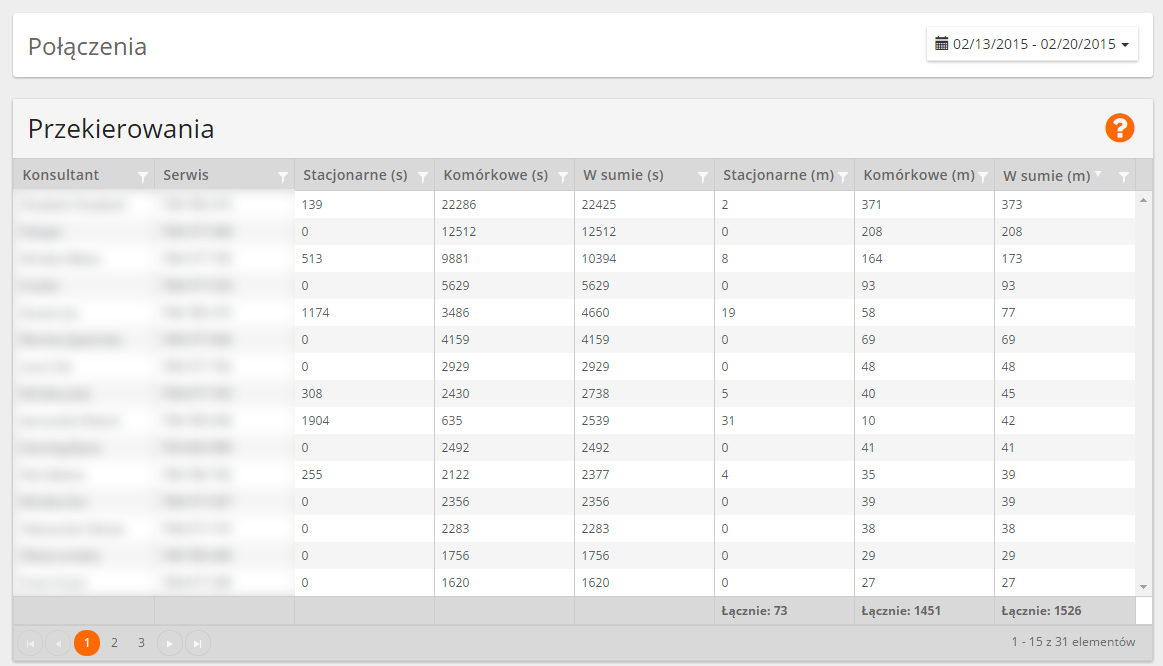
ZRZUT 9: PRZYKŁADOWY RAPORT – PRZEKIEROWANIA; MAŁA STRZAŁKA W NAGŁÓWKU OSTATNIEJ KOLUMNY POKAZUJE AKTUALNE SORTOWANIE
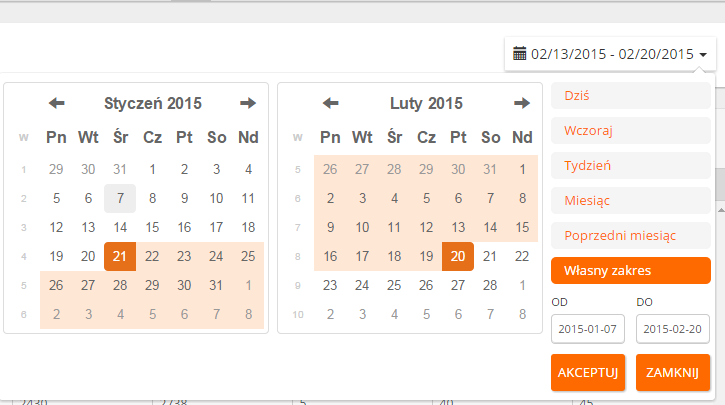
ZRZUT 10: WYBÓR ZAKRESU DAT PRZED WYGENEROWANIEM RAPORTU
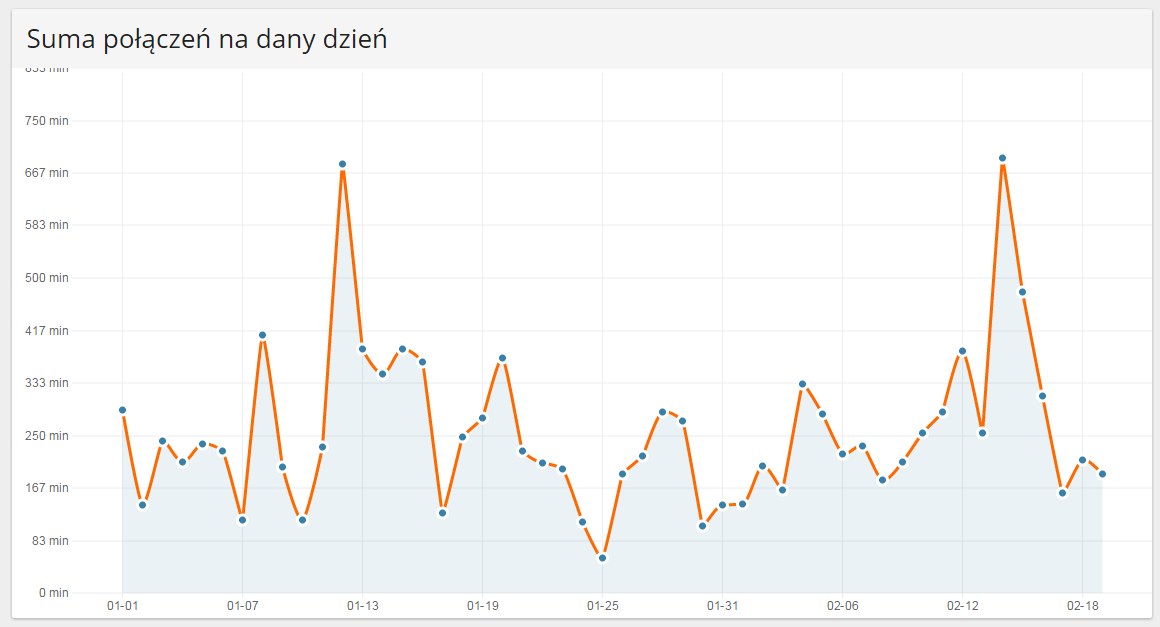
ZRZUT 11: POGLĄDOWY WYKRES W TECHNOLOGII UŻYWANEJ W RAPORTACH
CHAT
Na tym widoku administrator może sprawdzić aktualne wiadomości, które nie zostały obsłużone (UWAGA: widok nie udostępnia zestawień okresowych dla chatu, te zobaczyć można w dziale Raporty). Dodatkowo poszczególne smsy administrator obsłużyć może na innych niż normalnie zasadach np. gdy konsultant długo nie odpowiada.
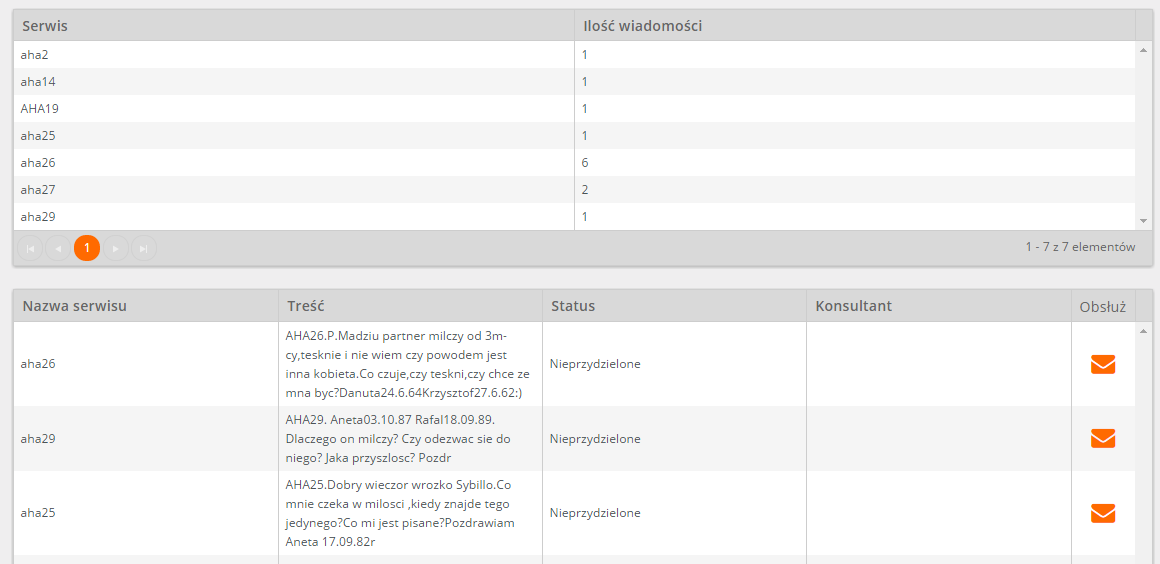
ZRZUT 12: WIDOK ADMINISTRATORA NA CZAT
ZAMÓWIENIA
Sekcja umożliwiająca konfigurowanie płatności typu callback. Realizowane za pomocą wewnętrznego systemu TA dzięki któremu klient końcowy potrzebuje tylko link w celu dokonania płatności. Aktualnie obsługiwany jest Paypal, Cashbill i YetiPay lista kanałów do wyboru poniżej, na bazie rzeczywistego zrzutu z systemu:
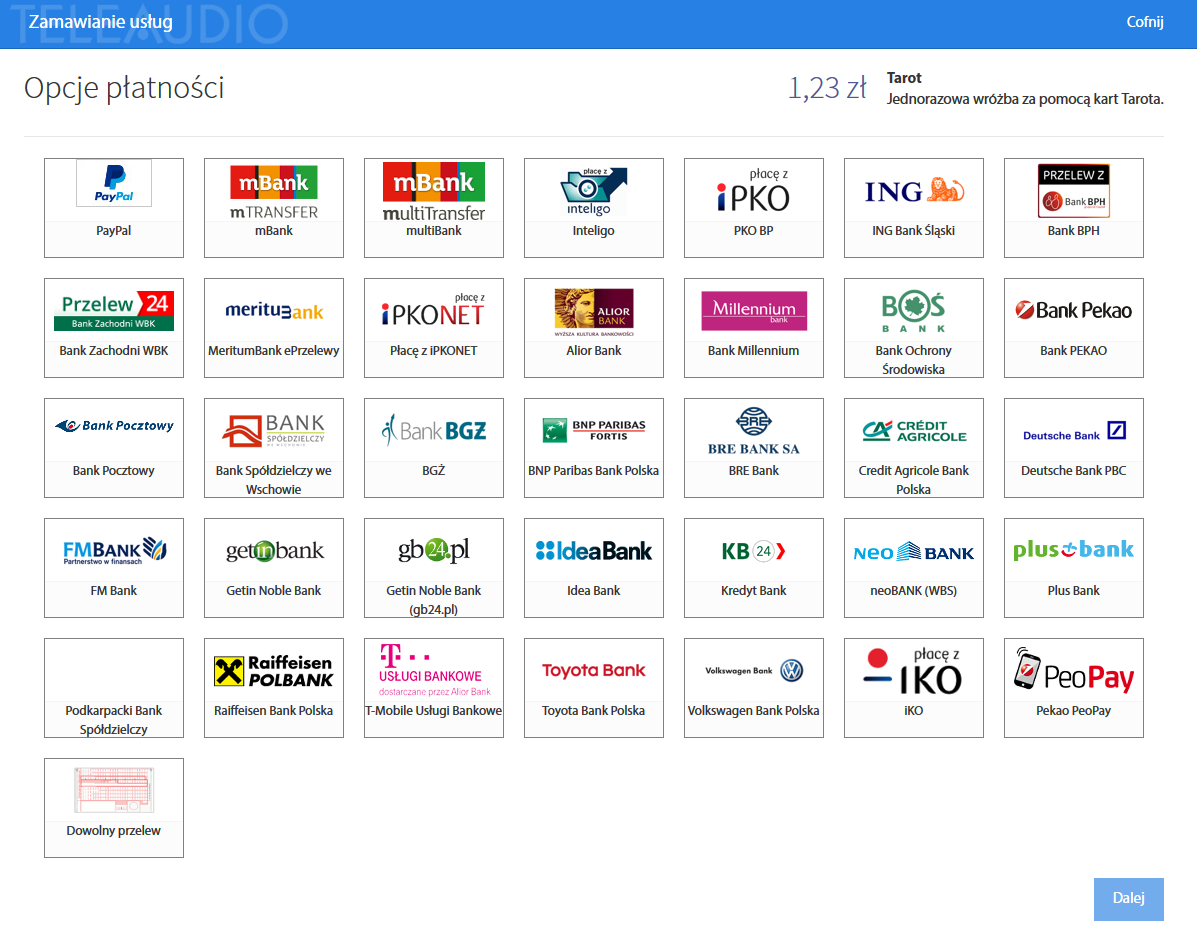
ZRZUT 13: OPCJE PŁATNOŚCI OBŚŁUGIWANE PRZY ZAMÓWIENIACH CALLBACK I EMAIL
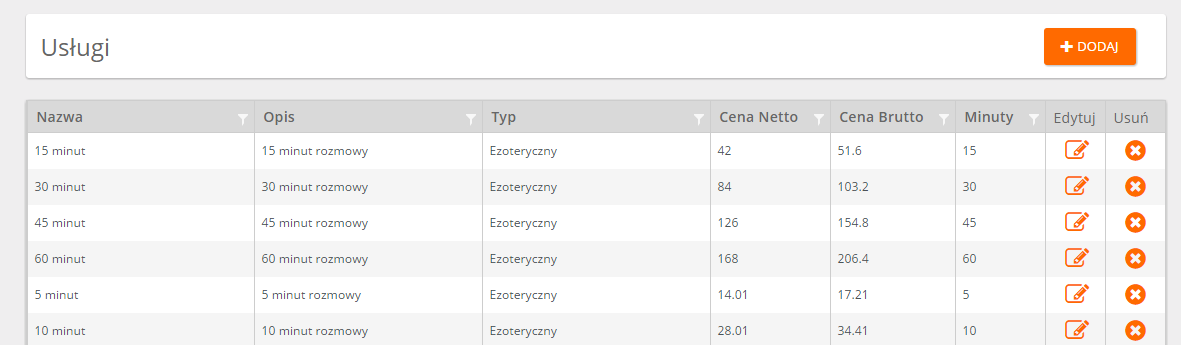
ZRZUT 14: DEFINIOWANIE PUNKTÓW PŁATNOŚCI (PAYMENTPOINT); STAWKI UŻYWANE PRZY ROZMOWACH TELEFONICZNYCH I W PŁATNOŚCIACH VIA EMAIL
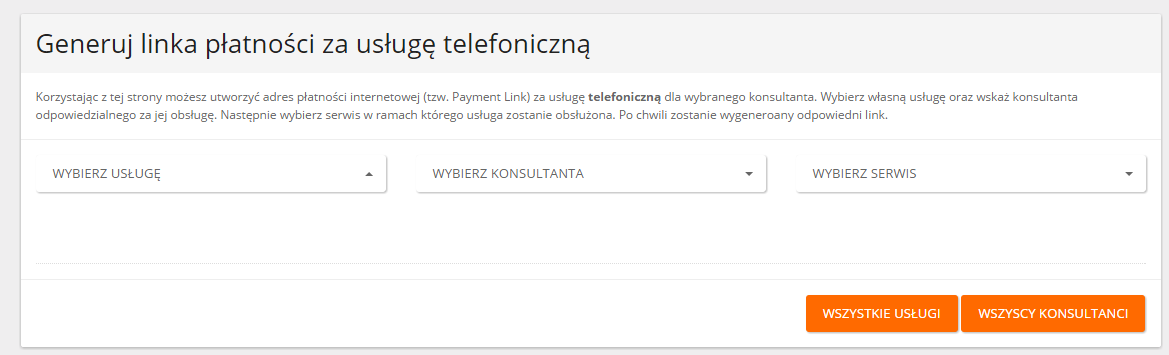
ZRZUT 15: GENEROWANIE LINKÓW PŁATNOŚCI; WYNIKOWE ADRESY MOŻNA OBSŁUŻYĆ Z ABSOLUTNIE DOWOLNEGO MIEJSCA W SIECI
PREFERENCJE
Na tym widoku zarządzać można identyfikacją graficzną firmy oraz definiować kosmetyczne aspekty systemu.
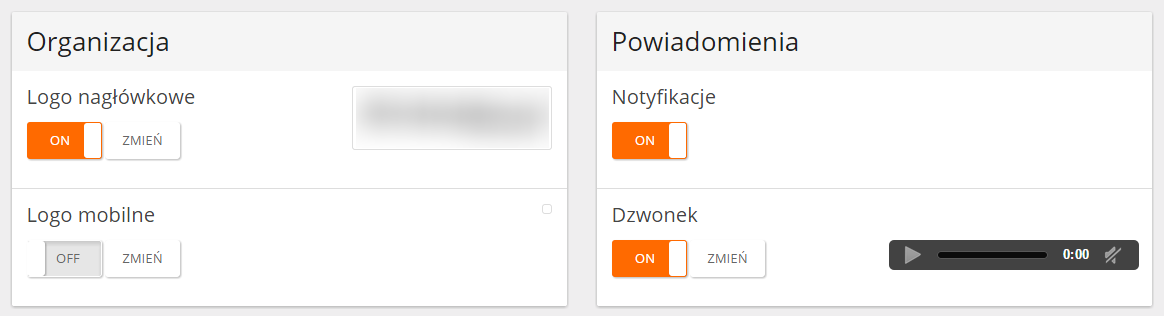
ZRZUT 16: PREFERENCJE ADMINISTRATORA; MOŻLIWOŚĆ PERSONALIZACJI SYSTEMU
KONSULTANT
Konsultant logować do systemu może się za pomocą danych login i hasło wprowadzonych przez administratora przy zakładaniu nowego konta. Konsultanci nie mają możliwości obserwowania żadnych informacji dotyczących innych pracowników, jednak w razie takiej potrzeby system udostępnia rolę Manager, która pozwala na podgląd danych firmy, ale uniemożliwia edycję.
KONTO
Widok konta funkcjonuje analogicznie do tego dla administratora – umożliwia zmianę danych personalnych czy numeru telefonu. Dodatkową sekcją jest harmonogram, na którym w wygodny sposób konsultant zdefiniować może swoje godziny pracy na nadchodzący tydzień.
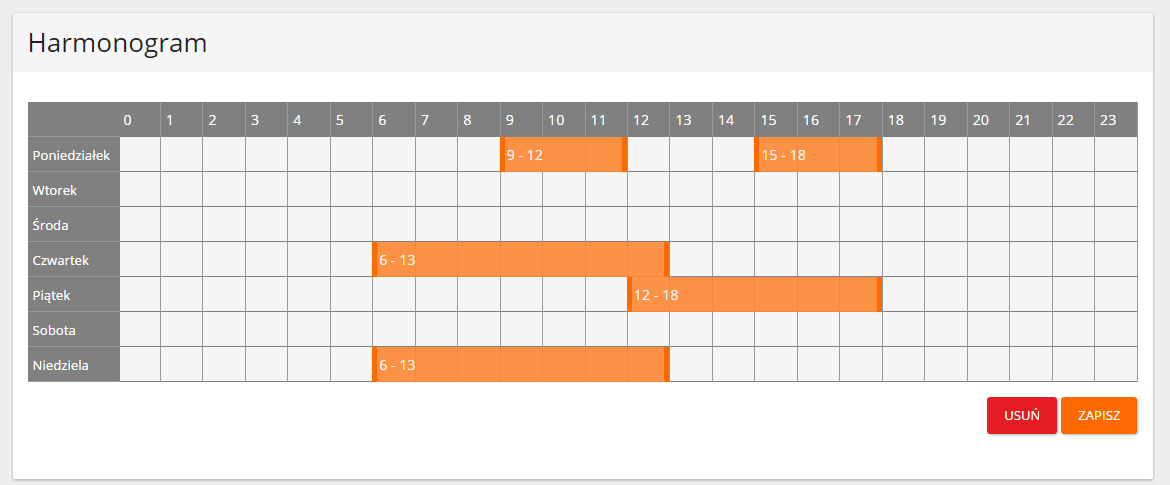
ZRZUT 17: HARMONOGRAM KONSULTANTA; NA BAZIE ZADEKLAROWANYCH GODZIN PRACY MOŻNA NP. SKŁADAĆ ZAMÓWIENIA
RAPORTY
Analogiczna funkcjonalność do administratora z zawężeniem danych do jednego konsultanta.
CHAT
Widok czatu z poziomu konsultanta to prosty komunikator, dzięki któremu szybko obsłużyć można smsy. Zawsze widoczna jest tutaj historia konwersacji z danym klientem.
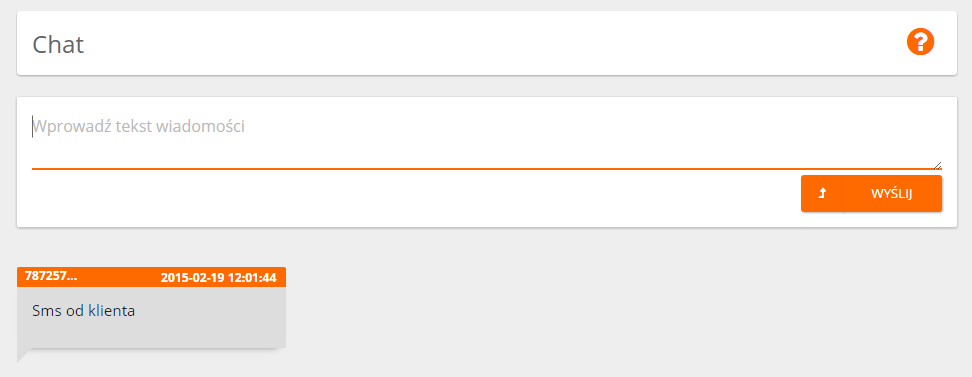
ZRZUT 18: CHAT SMS; ZREALIZOWANY NA ZASADZIE KOMUNIKATORA; MOŻLIWOŚĆ WYSYŁKI I ODBIORU SMS/MMS

ZRZUT 19: GŁÓWNE MENU KONSULTANTA; CYFRY PRZY POZYCJACH POKAZUJĄ ZALEGAJĄCE ELEMENTY
ZAMÓWIENIA
Sekcja zamówienia umożliwia realizację usług przedpłaconych – callback i email. Zapłata za takie elementy możliwa jest za pomocą linków płatności z przypisanymi przez administratora punktami płatności.
ZAMÓWIENIA TELEFONICZNE
Zamówienia telefoniczne pozwalają konsultantowi zrealizować już opłacone zlecenia telefoniczne. Na stronie widać godziny, w których klient spodziewa się kontaktu. Kliknięcie zadzwoń powoduje natychmiastowe łączenie do klienta i pokazuje okienko ze szczegółami rozmowy.
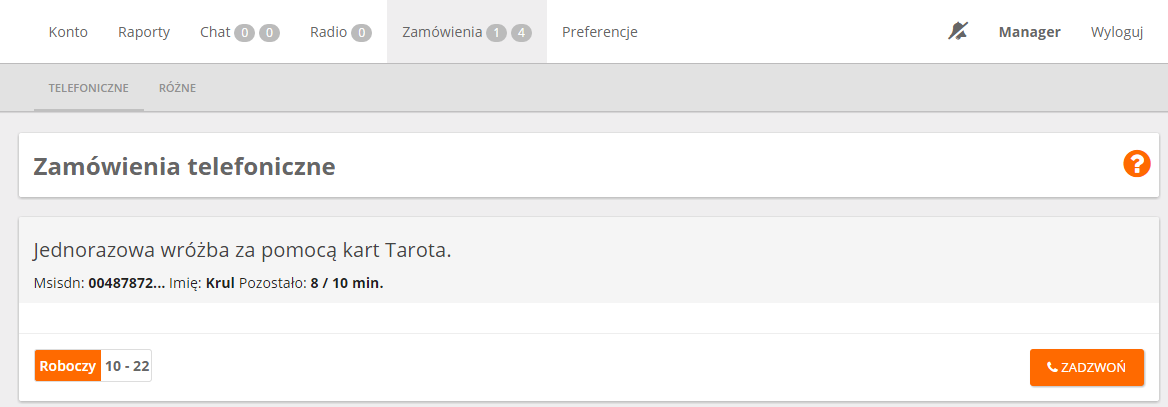
ZRZUT 20: ZAMÓWIENIA TELEFONICZNE – WIDOK OGÓLNY
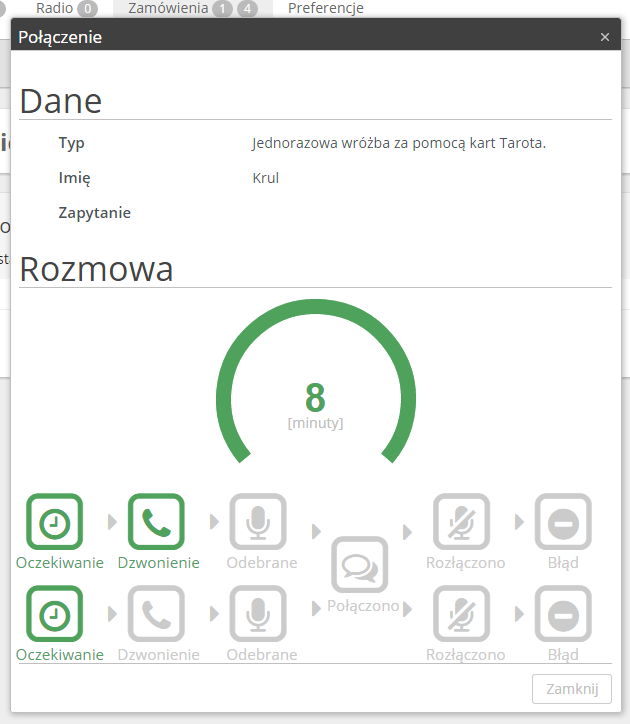
ZRZUT 21: OKIENKO ROZMOWY CALLBACK
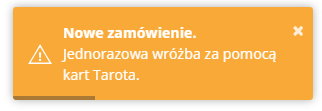
ZRZUT 22: PRZYKŁAD NOTYFIKACJI, KTÓRĄ ZOBACZY KONSULTANT OTRZYMUJĄC NOWE ZAMÓWIENIE
ZAMÓWIENIA EMAIL
Zamówienia email umożliwiają korespondencję z klientem za pomocą wiadomości email. Na portalu partnera udostępniamy formularz dzięki któremu klient może skontaktować się z wybranym konsultantem. Dalsza wymiana realizowana jest po stronie klienta za pomocą wiadomości email z linkiem do komunikacji. W każdym momencie konsultant razem z treścią wiadomości wysłać może link płatności – a po opłaceniu przez klienta wykonać jego zlecenie np. wysłać porcję zdjęć, nagranie czy dokument tekstowy.
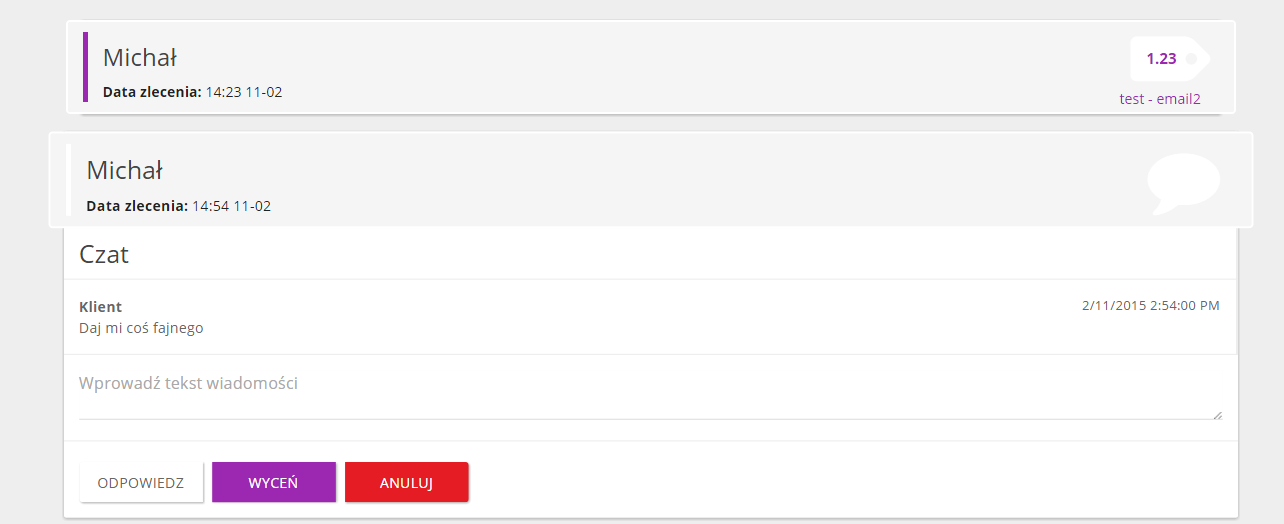
ZRZUT 23: ZAMÓWIENIA EMAIL; MOŻLIWOŚĆ WYCENY ZAMÓWIEŃ KLIENTA, WYSŁANIA LINKA Z PŁATNOŚCIĄ I W KOŃCU ZAŁĄCZENIE OPŁACONEJ USŁUGI